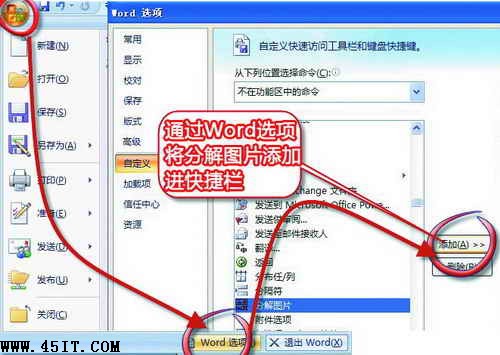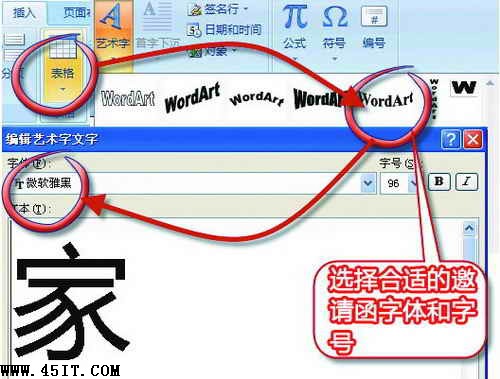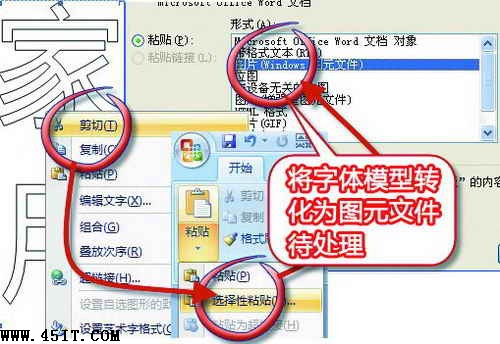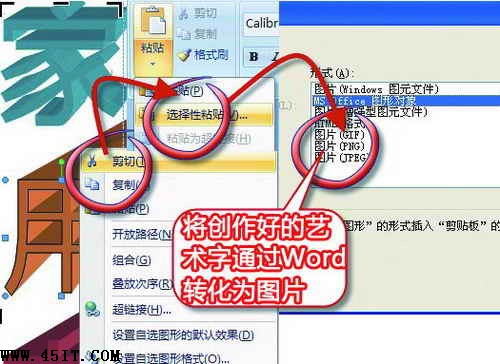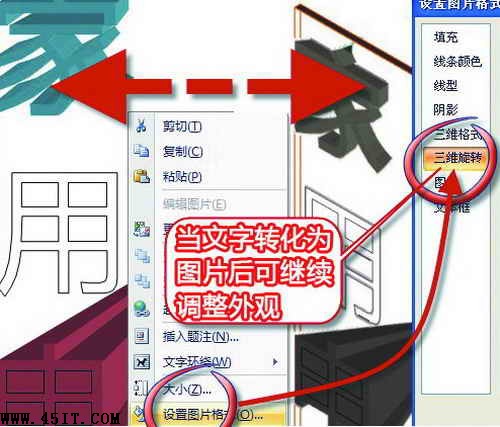|
企业技术交流,同学聚会,邀请函是少不了的。但是在外面买的邀请函,要么千篇一律没有新意,要么需要额外花费大量的购置成本,并不划算。其实只需零成本,自己动手用Word轻松DIY,就可以打造出美观实用的专属邀请函,快一起来做做吧。 小贴士:本文以Word2007为范本制作,其他版本可参照执行。最终效果可按照本文步骤自行DIY完成。 step01将分解图片放入快捷栏 新建一个Word文档,点击左上方“OFFICE按钮→Word选项”。在“Word选项”内,选择“自定义”,找到“从下列位置选择命令”,选择“不在功能区中的命令”。下拉功能条,找到“分解图片”。将其添加进“快速访问工具栏”中。
step02设置字体与大小 在Word功能栏中选择“插入→文本→艺术字”,在样式表中选择喜欢的字样,这里以“艺术字样式1”为例。在弹出的“编辑艺术字文字”功能框中,选择字体、字号以及内容。本文设置为“微软雅黑”、96号,内容输入“家用电脑”,并根据需要排版。
step03设置字体形式为图元文件 此时刚才设置好的字就会出现在Word界面中,右键点击艺术字“家用电脑”,并选择“剪切”。此时设置好的艺术字会消失掉,点击功能栏中的“开始→粘贴”,在下拉菜单中选择“选择性粘贴”。在设置框中的“形式”栏内选择“图片(Windows图元文件)”。
step04分解字体,并添加美化效果 此时点击再次出现的“家用电脑”,每个字的个偏旁都可以分别设置不同的视觉效果,在“格式”→“绘图工具”中,我们可以为字体加入多种美化效果,如着色、三维效果、阴影效果、排列方式等。此时充分发挥你的美术设计能力吧。
step05将字体转化为图片 当完成对字体的美化后,用鼠标右键点击该字体,再次选择剪切。此时设置好的字体会再次消失,不要着急,点击点击功能栏中的“开始→粘贴”,在下拉菜单中选择“选择性粘贴”。在设置框中的“形式”栏内选择字体的图片格式,这里推荐GIF或PNG。
step06调节字体的式样与大小 当美术字转化为图片后,可以对图片再次调整。右键点击图片,选择“设置图片格式”,在弹出的功能栏中可为其再加入特效,调节颜色和角度。OK后,点击图片四角,按住Shift键可调整图片大校按照以上步骤,快完成你的专属邀请函吧。 |